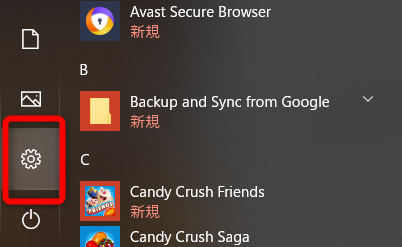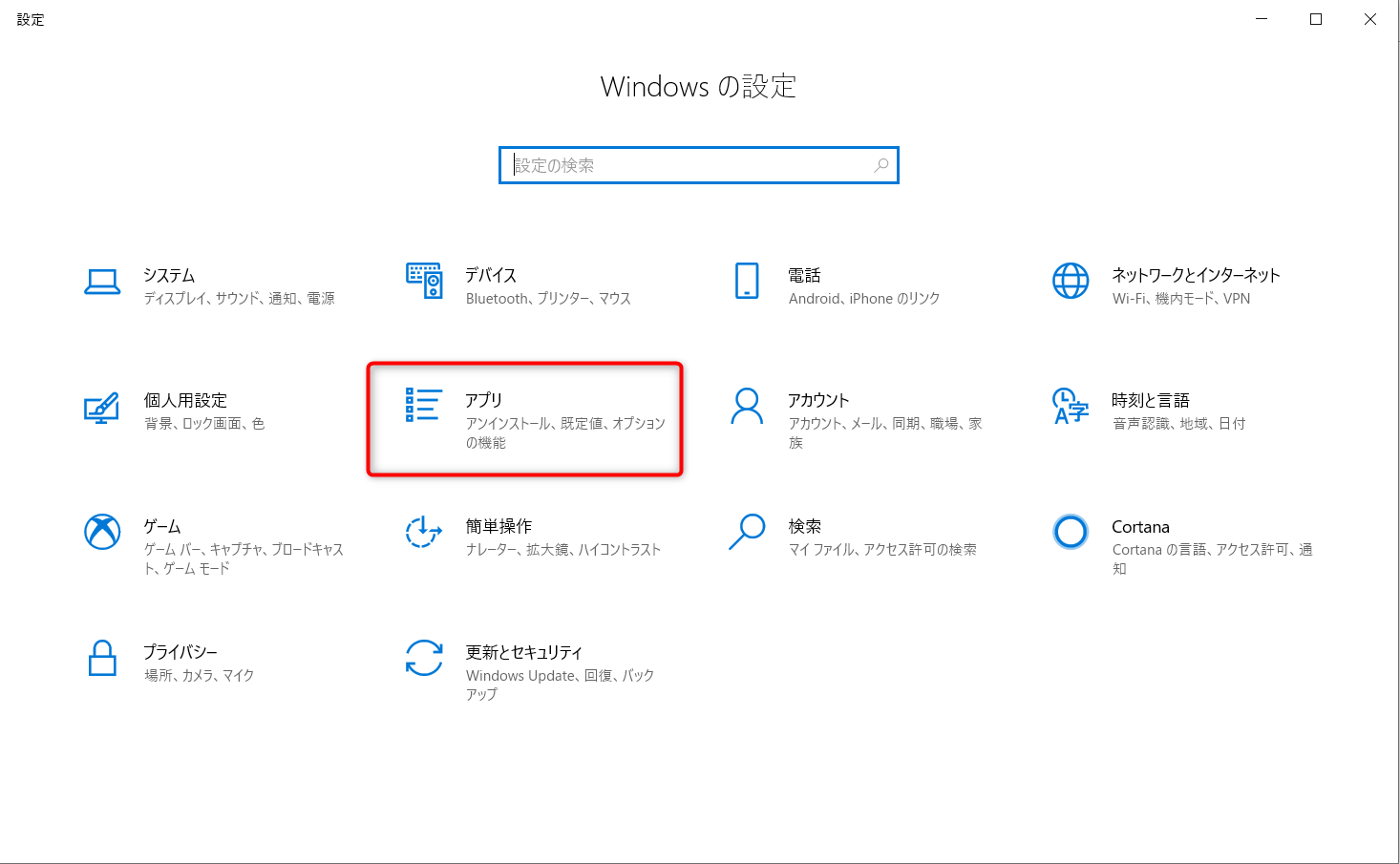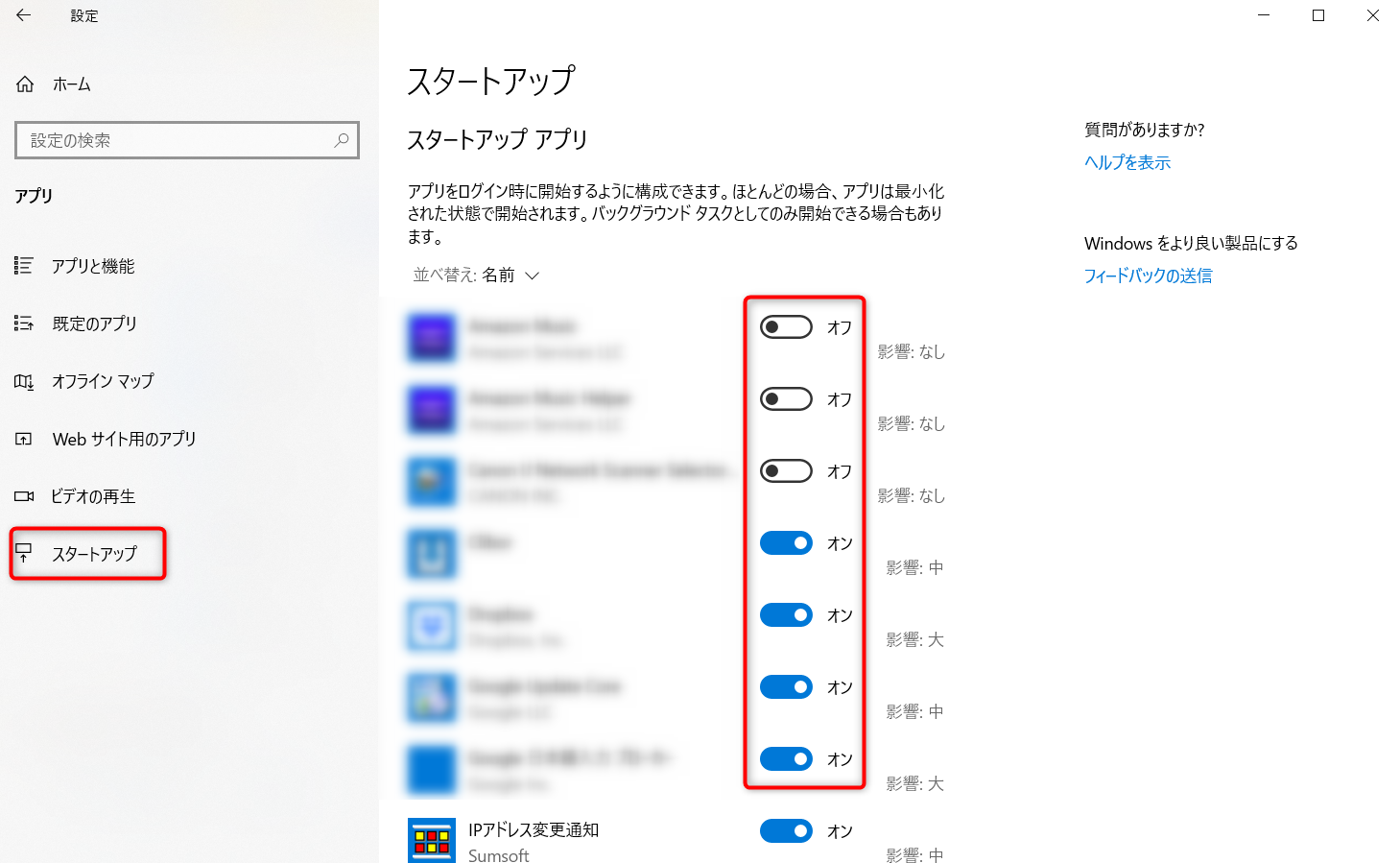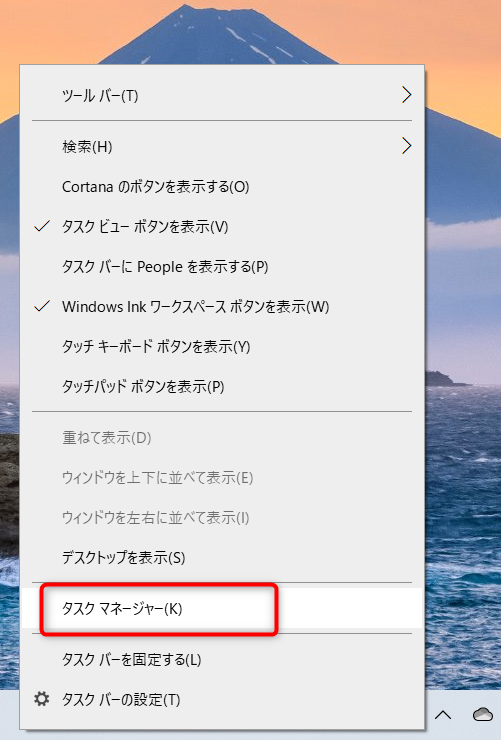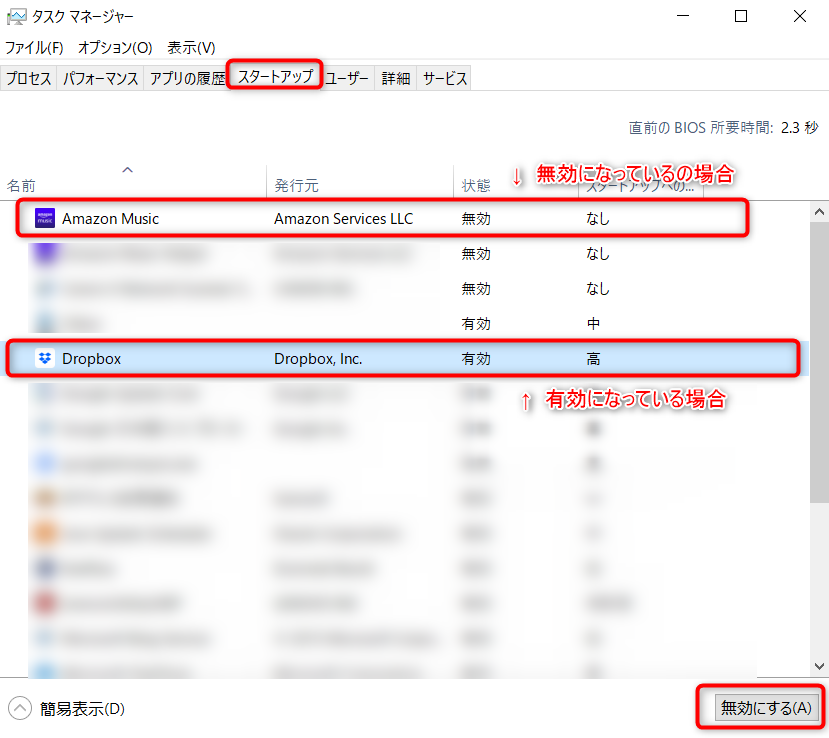スタートアップに登録されているアプリを無効にする方法
スタートアップに登録され自動起動になっているアプリを無効にする方法
スタートアップに登録され自動起動するようになっているアプリを自動起動を無効にする方法を紹介します。自動起動を無効にするには「設定→アプリ→スタートアップ」でおこなう方法と「タスクマネージャー→スタートアップ」でおこなう方法があります。
また、「msconfig(システム構成)」でスタートアップアプリの設定もありますが、こちらはタスクマネージャーにリンクが貼られており、タスクマネージャーでの設定と同じなので省略します
「設定」項目でスタートアップのアプリを管理する
設定項目でスタートアップのアプリの設定をおこなうには、アプリ内のスタートアップでおこないます
1.「スタートメニュー」の「歯車」を選択します
2.「アプリ」を選択します
3.「スタートアップ」を選択するとスタートアップに登録されているアプリが表示されます
4.スタートアップを無効・有効に変更するには「オン・オフ」で切り替えられますので、無効にしたい場合は「オフ」に設定します
タスクマネージャーでスタートアップのアプリを管理する
タスクマネージャーでスタートアップのアプリの管理するには、タスクマネージャーを起動してから「スタートアップ」のメニューで管理します。画面遷移もこちらの方が少ないのでこちらの方が楽かもしれません
1.タスクバーの右クリックメニューから「タスクマネージャー」を起動します
2.「スタートアップ」のタブを選択すると、スタートアップのアプリ一覧が表示されます
3.スタートアップを無効・有効に変更するには「有効・無効」で切り替えられますので、無効にしたい場合は「無効」に設定します